Cara Mengatasi Wifi Laptop Tidak Konek Ke Internet – Sudah menjadi tidak asing lagi bagi para pengguna laptop untuk menghubungkan laptop ke wifi. Penggunaan wifi saat ini sudah banyak hadir di berbagai tempat-tempat umum sehingga sangat penting keberadaannya karena biasanya laptop membutuhkan koneksi wifi untuk dapat bekerja.
Dengan adanya pandemi membuat naiknya penggunaan wifi baik saat dalam rumah, tempat kerjaan, tempat belajar, dan lain sebagainya yang mengharuskan bekerja dengan memanfaatkan daring. Lalu bagaimana jadinya saat tiba-tiba laptop kita tidak bisa terkoneksi dengan wifi. Nah pada kali ini admin akan membahas mengenai cara mengatasi wifi laptop tidak konek ke internet.
Cara Mengatasi Wifi Laptop Tidak Konek Ke Internet Windows 10
Permasalahan yang sering dialami saat menggunakan laptop adalah laptop tidak terhubung ke internet. Penyebabnya bisa bermacam-macam dari mulai dari adanya sistem yang salah konfigurasi pada perangkat laptop itu sendiri atau bisa jaringan wifi yang tidak bisa akses internet. Selain itu juga adanya kesalahan dari user dalam memasukan username dan password wifi. Beberapa penyebab mengapa laptop tidak bisa terkoneksi dalam wifi yaitu seperti :
- Munculnya masalah peringatan can’t connect this network
- Adanya kesalahan konfigurasi sistem
- Wifi Limited Access
- Adanya masalah pada driver
- Masalah adapter internal maupun eksternal WiFi
Setelah mengetahui apa saja penyebabnya kenapa laptop tidak konek ke internet maka kita harus mendapatkan solusinya agar laptop bisa kembali terhubung ke internet. Ada beberapa cara yang perlu untuk pengguna lakukan yaitu :
1. Manfaatkan fitur flight mode
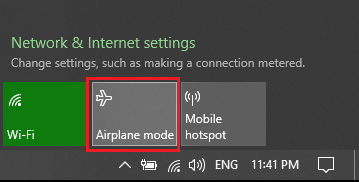
Langkah pertama yang bisa pengguna lakukan yaitu dengan mengaktifkan dan menonaktifkan fitur flight mode dengan tujuan agar bisa mendeteksi ulang jaringan wifi yang tersedia
2. Lupakan Jaringan Wifi / Forget Wifi
Melupakan jaringan wifi adalah salah satu solusi yang bisa pengguna coba agar laptop bisa Kembali terhubung internet. Jika kita mengunjungi suatu tempat kemudian selang beberapa hari kita tidak bisa terhubung ke dalam wifi internet lagi maka bisa terdiagnosa bahwa wifi sudah pemilik ubah passwordnya. Sehingga kita perlu untuk memasukkan password yang baru dengan cara melupakan wifi sebelumnya.
- Caranya yaitu dengan mengklik kanan username wifi yang tidak bisa untuk tehubung kemudian pilih forget.
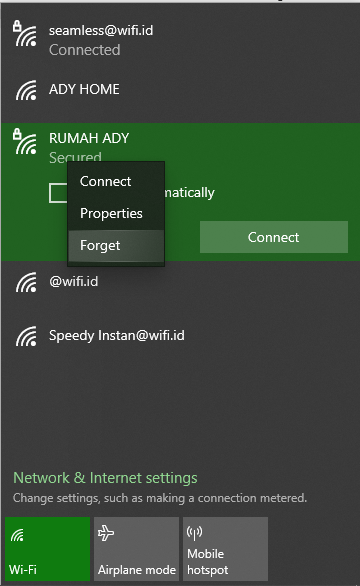
- Setelah itu koneksikan ke wifi yang sudah terlupakan
3. Matikan Power Saver pada wifi
Seringkali penyebab mengapa tidak bisa konek karena fitur ini aktif sehingga ketika baterai lemah maka secara otomatis mematikan adapter wifi sehingga menyebabkan laptop tidak bisa konek internet.
- Masuk ke Control Panel
- Pilih menu Network and Sharing Center
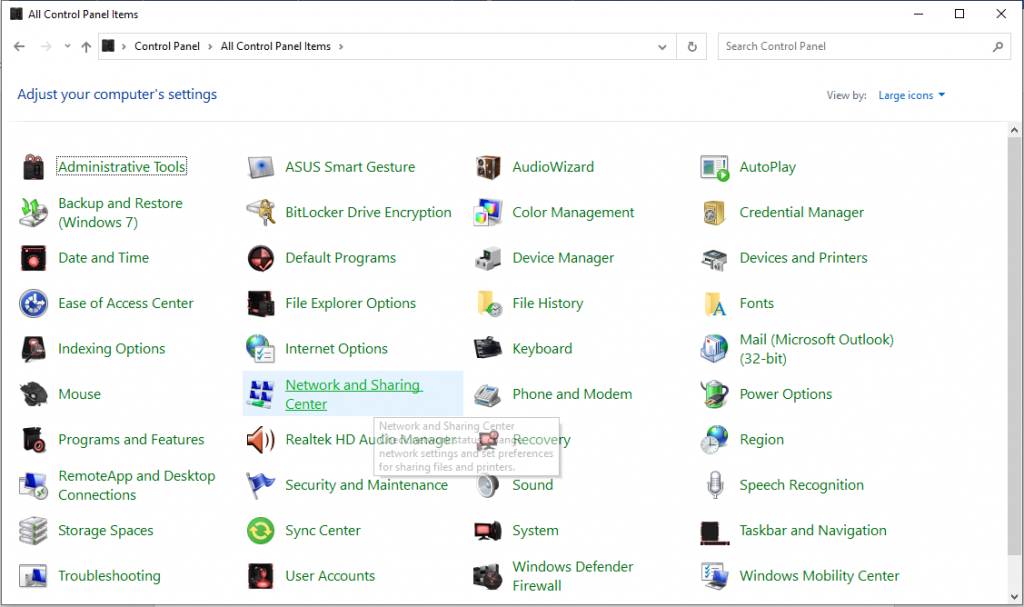
- Klik tab Change adapter settings
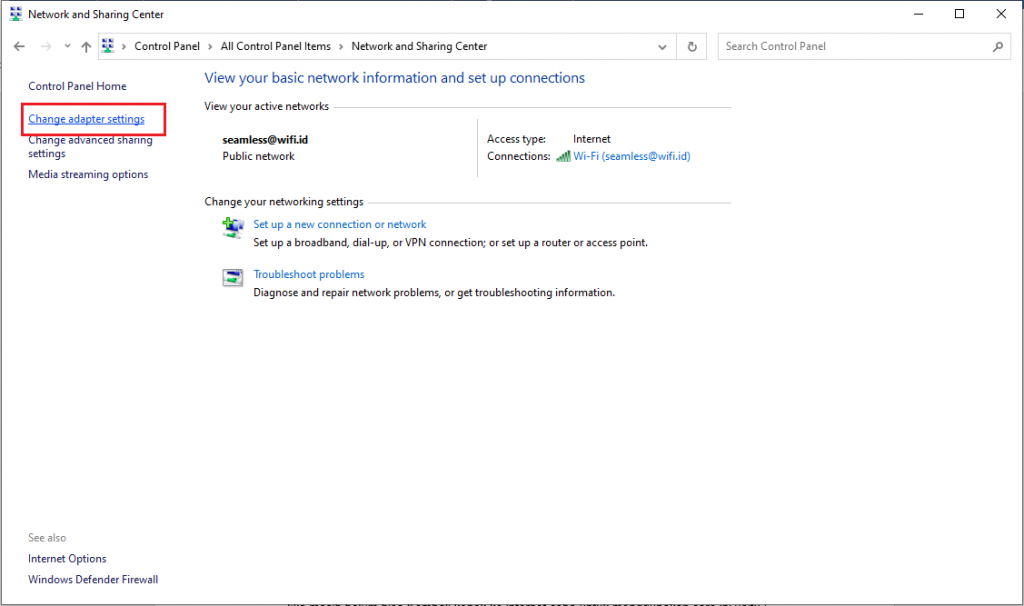
- Setelah itu klik kanan pada adapter Wifi, Pilih Properties
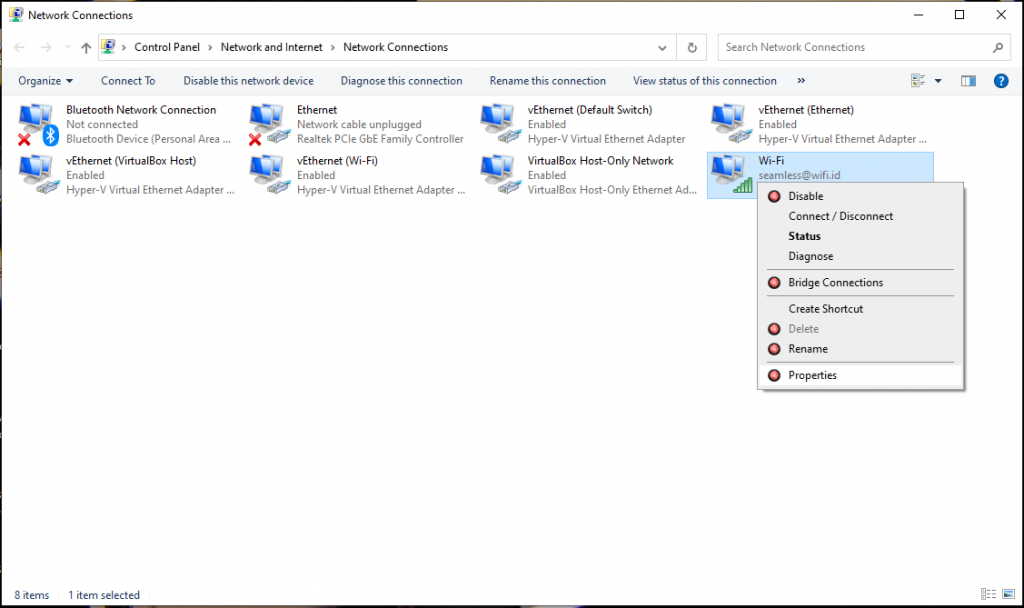
- Klik tombol Configure
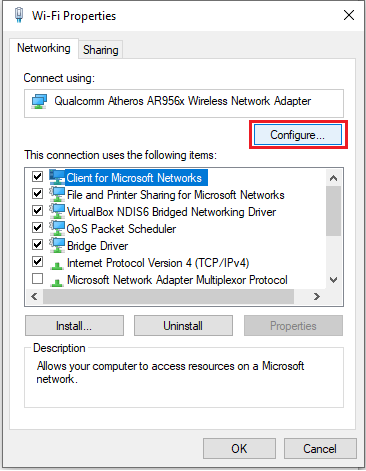
- Masuk ke tab Power Management lalu hilangkan tanda centang pada Allow the computer to turn off this device to save power. Klik Ok
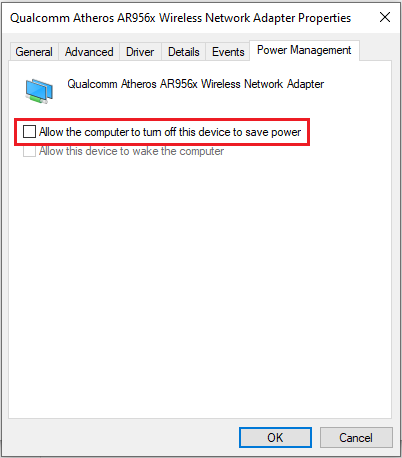
- Kemudian restart laptop
4. Instal Ulang Driver
Jika masih belum bisa kembali konek ke internet coba untuk menggunakan cara ini yaitu :
- Pertama dengan menekan tombol windows pada keyboard lalu ketikkan device manager
- Klik Device Manager
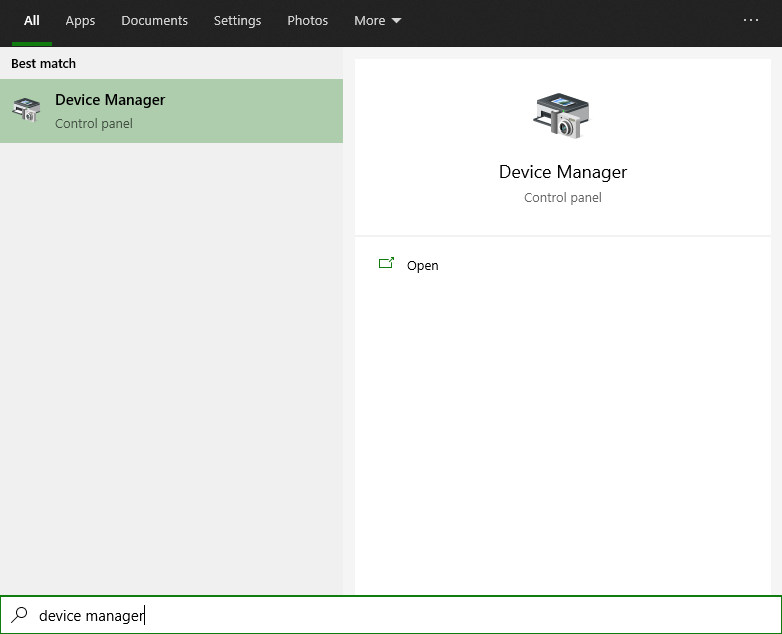
- Pilih Network Adapter lalu cari driver wifi kemudian pilih Uninstall Device
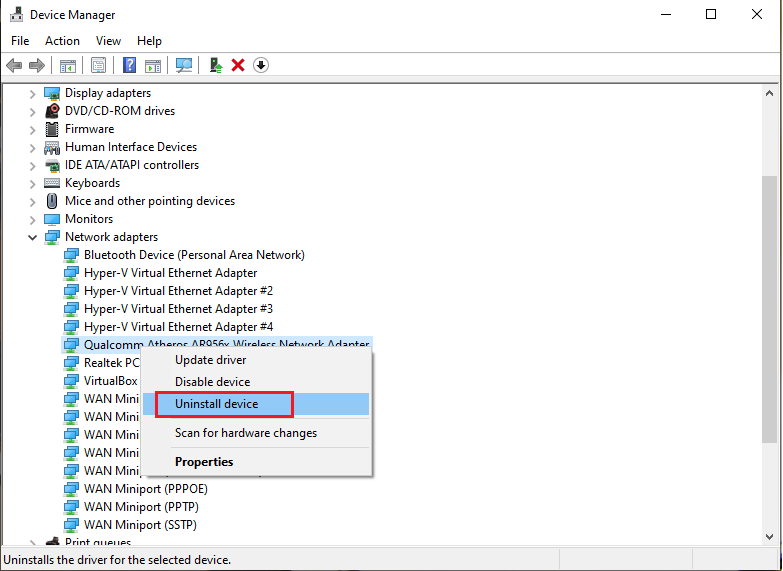
- Muncul peringatan lalu pilih Uninstall
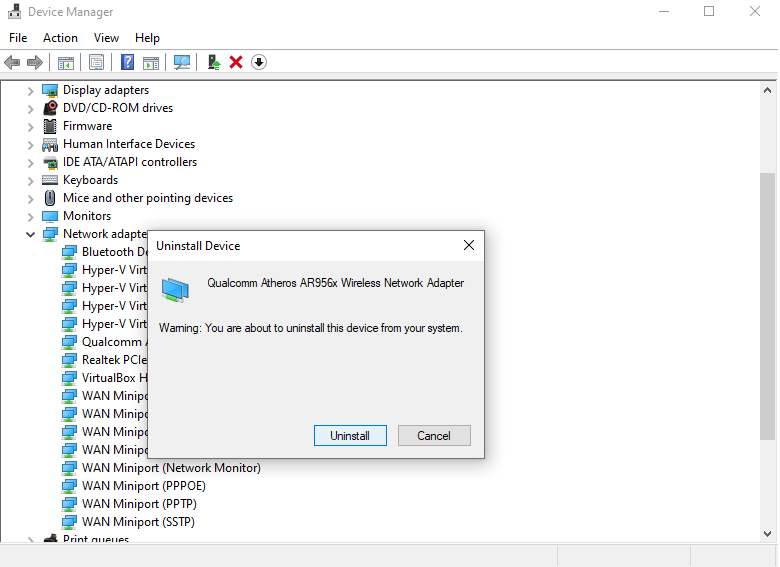
- Lakukan Restart pada laptop
- Maka driver akan otomatis terinstal ulang
- Setel Ulang Pengaturan Jaringan / Network Reset
Langkah ini diambil jika semua cara sudah tidak bisa lagi, car aini merupakan cara yang paling efektif karena akan melakukan stel ulang jaringan ke default bawaan windows. Fitur yang ada dalam network reset yaitu dapat menghapus semua konfigurasi jaringan internet dalam laptop dan mengembalikan pengaturan bawaan sistem. Selain itu juga dapat menghapus aplikasi dan driver jaringan yang sudah terinstal. Berikut ini langkah-langkah untuk mengatur ulang jaringan :
- Tekan tombol windows keyboard lalu ketikkan Network Reset
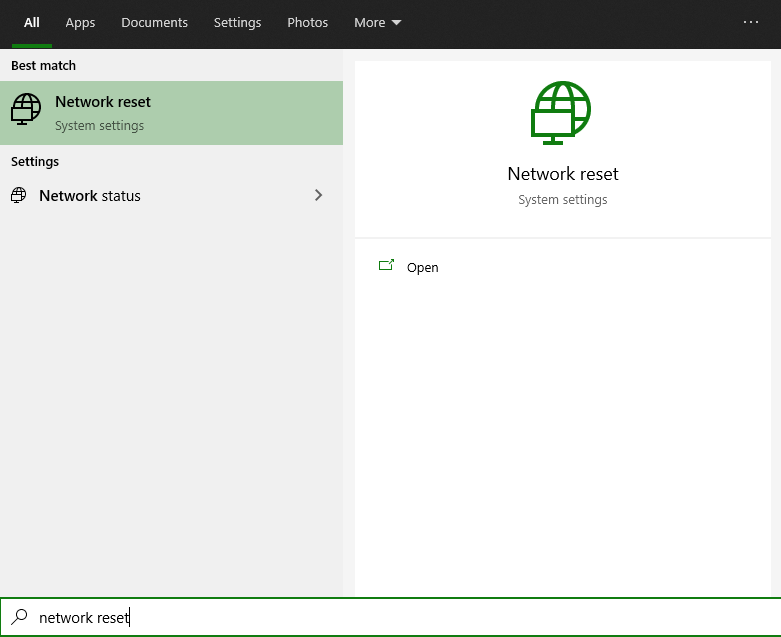
- Lalu klik Reset Now
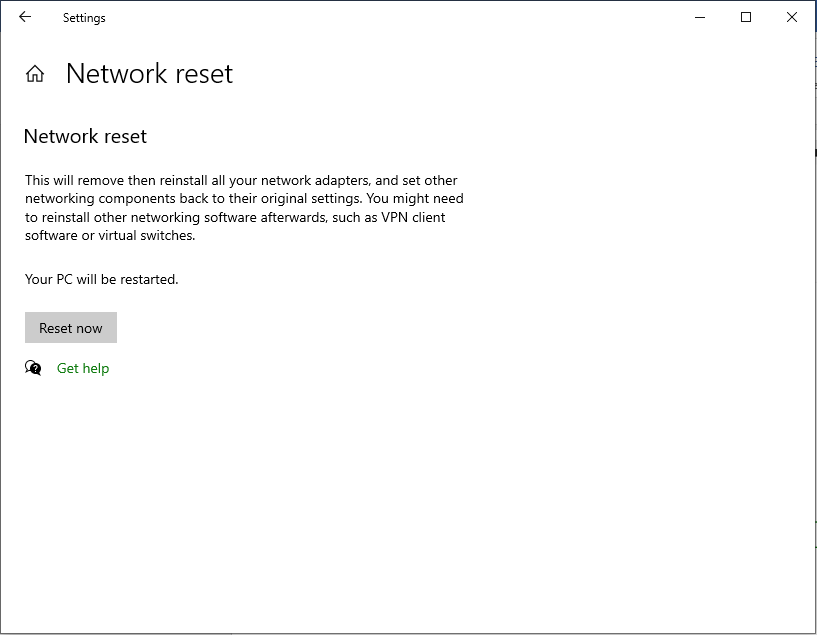
Baca juga :
1. Jenis Error di Internet dan Cara Mudah Mengatasinya
2. Cara Bikin Internet Stabil Dan Tambah Semakin Ngebut
Penutup
Demikian tadi cara cara untuk mengkoneksikan wifi laptop yang tidak bisa konek internet. Sehingga jika sobat mengalami masalah tersebut bisa mengatasinya dengan menggunakan langkah-langkah tersebut. Semoga bermanfaat ya sobat Vexa Game.
